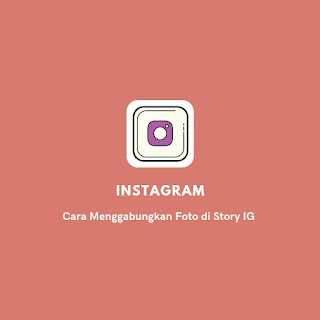Dengan mengggabungkan foto di story IG tentu saja akan membuat tampilan story IG kita menjadi lebih menarik. Selain itu, rentetan IG story-mu juga akan tampak lebih rapi dan bersih karena sekali post, orang-orang yang mengikuti akun Instagram-mu akan melihat berbagai foto yang sudah kamu buat sebelumnya.
Seperti yang kita tahu, fitur Instagram Stories atau Instastory ini hanya akan bertahan 24 jam pada profilmu. Setelah 24 jam, Instastory-mu akan hilang dari pandangan orang lain. Jika kamu ingin melihat Instastory orang lain yang telah dihapus atau lebih dari 24 jam, kamu bisa melihat tulisanku yang berjudul Cara Melihat Story IG Teman yang Sudah Dihapus.
Dari menu Story Ig ini, sebenarnya kita tidak dapat mebuat kolase dari beberapa foto secara langsung. Namun, kamu bisa memanfaatkan filter yang memungkinkanmu untuk menggabungkan foto di story Instagram. Filter yang bisa kamu coba adalah Mooboard 1.
Selain filter Instagram, kamu juga bisa memanfaatkan aplikasi pihak ketiga, pada tulisan ini aku menggunakan Canva. Untuk menggabungkan foto di story IG menggunakan Canva, ikuti langkah-langkah berikut ini.
Menggabungkan Foto di Story Instagram
Karena kita akan menggunakan Canva, langkah pertama yang harus kamu lakukan adalah unduh dan install aplikasi Canva dari Google Play Store. Setelah terunduh atau terinstall, daftar atau login menggunakan emailmu.
Setelah mendaftar dan masuk ke akun Canva-mu, pada halaman depan Canva, tap lihat semua di samping Kisah Anda.
Kamu bisa menggunakan template yang sudah disediakan Canva, atau membuat dari awal, dengan tap Kosong.
Untuk memudahkan, di sini aku menggunakan template yang tampilannya sudah terdiri dari beberapa foto.
Dengan template yang sudah disediakan Canva, kamu hanya perlu mengubah foto-foto yang ada dengan foto-foto yang sudah kamu siapkan. Caranya tap foto yang yang ingin kamu ubah, selanjutnya, tap ganti di pojok kiri bawah.
Pilih foto yang ingin kamu masukkan pada template tersebut. Untuk memasukkan foto dari galeri, pastikan kamu memilih menu galeri dengan ikon kamera terlebih dahulu, supaya Canva menampilkan foto-foto yang ada di galerimu.
Kamu juga bisa menambahkan teks pada foto yang sudah kamu edit. Caranya tap ikon tambah di pojok kiri bawah, selanjutnya, tap Teks.
Ubah teks sesuai dengan keinginanmu, kamu juga bisa mengubah bentuk font dengan font yang sudah disediakan Canva.
Selain menambahkan teks, kamu juga bisa menganimasikan foto tadi, dengan gulir ke kanan pada samping ikon +. Lalu tap Animasikan.
Jika dirasa puas dengan editan foto-mu, tap ikon unggah di pojok kanan atas.
Sebenarnya kamu bisa langsung mengunggah ke Instagram Story dengan tap Instagram Story. Namun, kamu juga bisa menyimpannya ke Galerimu terlebih dahulu dengan tap Unduh.
Pilih format Video MP4 atau PNG jika tadi kamu tidak menggunakan efek animasi. Tunggu beberapa saat hingga video tadi tesimpan di galerimu.
Menggungah Foto yang Sudah Digabungkan ke Instastory
Jika sudah tersimpan, saatnya membuat Instastory dengan foto atau video yang sudah kamu buat tadi.
Buka Instagram. Lalu, masuk ke menu unggah Story IG dengan geser ke kiri pada tampilan beranda Instagram.
Pilih foto atau video yang sudah kamu buat tadi.
Jika sudah, tap bagikan. Kamu bisa membagikan ke teman dekatmu saja atau bisa juga ke publik.
Gimana? Gampang banget kan? Dengan mengikuti langkah-langkah di atas, kamu sudah bisa menggabungkan foto di Story Instagram. Walaupun tidak secara langsung mengedit di Instastory, tetapi dengan Canva lebih memudahkanmu dalam proses pengeditan.
Selamat mencoba!